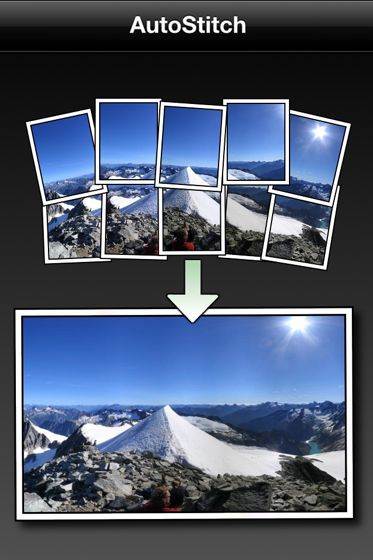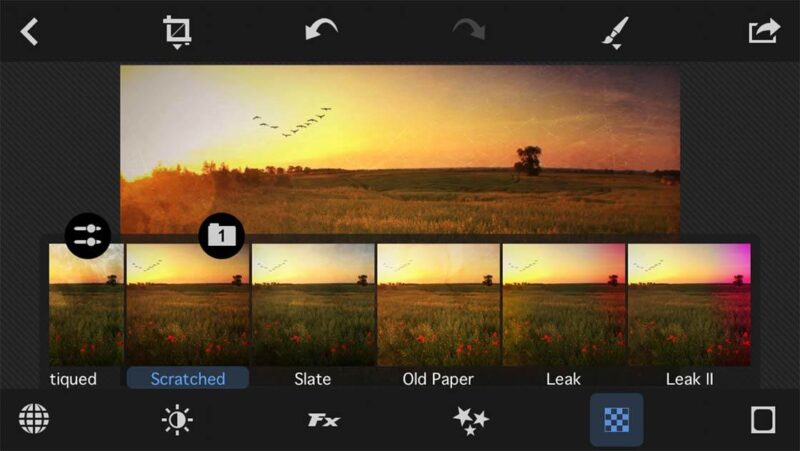В прошлом месяце я написал руководство по съемке панорамных фотографий на iPhone. В этой статье я рассмотрел три популярных приложения для съемки панорам и сравнил получившиеся панорамные фотографии. Большинству читателей очень понравилось руководство, но некоторые были удивлены тем, что я пропустил AutoStitch, которое, вероятно, является лучшим приложением для создания панорам в App Store.
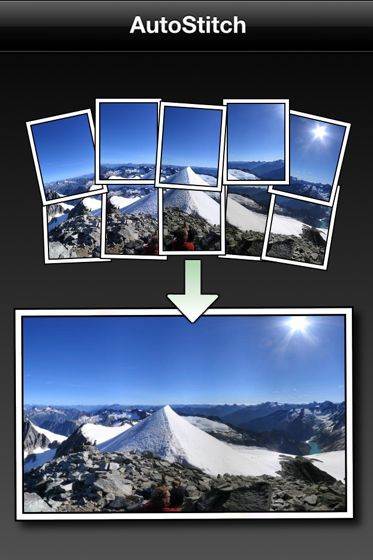
Почему я оставил без внимания лучшее приложение для создания панорам на рынке?
Я хотел сделать учебник простым и убедиться, что все приложения, о которых я рассказываю, просты в использовании. Хотя AutoStitch не обязательно является сложным приложением, оно дает пользователям гораздо больше контроля над созданием панорамных фотографий. Чтобы убедиться, что я не пропустил некоторые важные функции этого приложения, я решил создать отдельный учебник, посвященный использованию AutoStitch.
Если вы’ новичок в съемке панорамных фотографий на iPhone, я настоятельно рекомендую вам начать с моего первого руководства по съемке панорам. Но если вы’ уже знакомы с основами, то эта страница как раз для вас. К концу этого урока вы’ будете знать, как использовать AutoStitch для создания высококачественных панорам, которые невозможно создать с помощью любого другого приложения. Давайте приступим!
О программе AutoStitch
AutoStitch — это платное приложение, которое в настоящее время продается за $1,99 в App Store. Несмотря на то, что iOS 6 предлагает встроенную функцию панорамы и существует несколько бесплатных вариантов для съемки панорамных фотографий, AutoStitch является отличным приобретением, если вы серьезно относитесь к панорамным фотографиям и хотите точно контролировать процесс их создания.
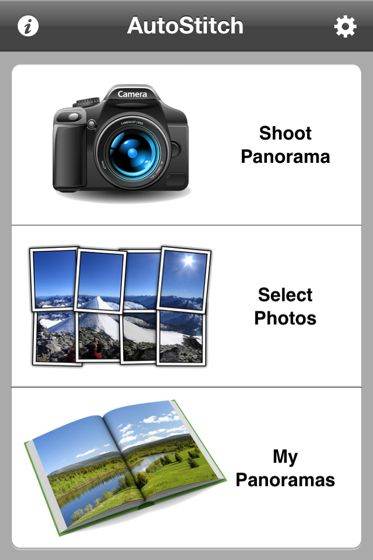
Хотя дизайн AutoStitch несколько простоват, приложение интуитивно понятно, а общее впечатление от использования очень хорошее. AutoStitch — универсальное приложение, поэтому его можно использовать как на iPhone, так и на iPad.
Создание новой панорамы
Если у вас еще нет серии частично перекрывающихся фотографий для создания панорамы, первым шагом будет создание таких фотографий. Один из способов сделать это — использовать модуль Shoot Panorama в AutoStitch, который поможет вам создать идеально выровненные и частично перекрывающиеся фотографии, показывая вам, как именно были кадрированы предыдущие фотографии.
В отличие от большинства других приложений для создания панорам, AutoStitch позволяет вручную настраивать фокус и экспозицию каждой отдельной фотографии, которая впоследствии будет использована для создания панорамного изображения. Удивительно, но AutoStitch отлично справляется со сшиванием фотографий с разным фокусом и экспозицией.
Нежели говорить о том, как работает режим «Съемка панорамы», я решил создать небольшое видео, объясняющее это для вас.
Как вы можете видеть на этом видео, я держал свой iPhone в портретной ориентации. Вы всегда должны делать то же самое, чтобы вам приходилось сшивать изображения только по горизонтали, а не по вертикали.
Здесь представлена панорамная фотография, которая была сделана в приведенном выше видео. Видно, что AutoStitch проделал очень хорошую работу по сшиванию изображения. Ошибок нет, и, несмотря на неравномерность освещения исходных фотографий, переходы получаются очень плавными.

Сшивание фотографий из других приложений
Пожалуй, самая замечательная функция AutoStitch заключается в том, что вы можете легко сшивать фотографии, сделанные в любом другом приложении для камеры. Если фотографии частично перекрываются, AutoStitch может превратить их в непрерывную панорамную фотографию.
Этот модуль AutoStitch позволяет сделать две действительно интересные вещи. Во-первых, если вы предпочитаете делать фотографии в другом приложении камеры, например Camera+ или в родном приложении камеры iPhone’, вы можете позже превратить их в панорамные фотографии. Но что более важно, вы можете использовать передовые фототехники, такие как разделение фокуса и экспозиции или HDR фотографии внутри исходных фотографий для ваших панорам.
Чтобы это сработало, убедитесь, что исходные фотографии перекрываются примерно на треть, и что все они сняты с одного и того же места. Самый простой способ сделать это — включить линии сетки для видоискателя камеры и медленно повернуть iPhone так, чтобы части сцены, которые раньше находились у правой линии сетки, теперь оказались у левой, и так далее.
Эта идея объясняется в следующем видео, где я’ покажу вам, как объединить встроенную в iPhone’ функцию HDR с AutoStitch для создания красивых HDR-панорамных фотографий.
Это изображение было создано в видео выше. И снова переходы очень плавные, нет ошибок сшивки, а поскольку исходные фотографии — HDR, все детали внутри сцены правильно экспонированы.

Но есть один недостаток в сшивании фотографий, сделанных в другом приложении для камеры. Если вы не используете штатив для iPhone, очень сложно выровнять исходные фотографии по горизонтали, поэтому в итоге у меня получилась следующая непрямоугольная композиция.
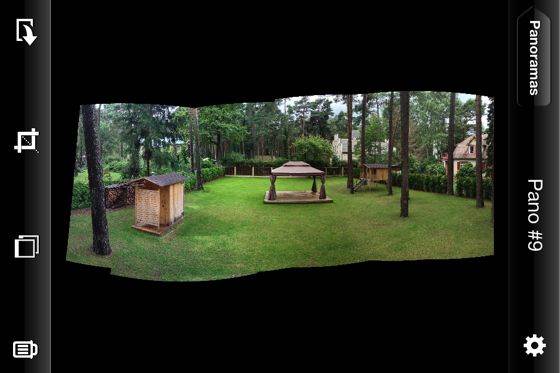
Поскольку форма этого изображения далека от прямоугольной, при кадрировании было потеряно много пикселей, и получившаяся панорама получилась несколько узкой.
Правильная настройка
Одна из главных особенностей AutoStitch заключается в том, что он всегда делает или импортирует фотографии с максимально возможным разрешением. Это означает, что вы всегда можете вернуться в AutoStitch и повторно сшить уже созданные панорамы в более высоком разрешении и с использованием более продвинутого режима наложения.
Если выбрать самое высокое разрешение и самый продвинутый режим наложения, на сшивание панорамной фотографии на iPhone 4S может уйти до пяти минут. Очевидно, что ждать так долго раздражает, особенно если вы не знаете, будет ли конечный результат выглядеть хорошо или нет.
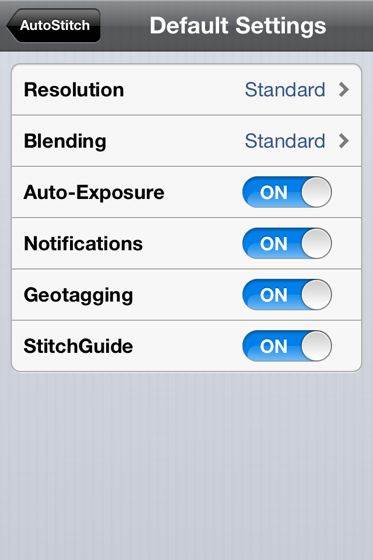
По этой причине я настоятельно рекомендую вам выбрать стандартное разрешение и режим наложения в панели настроек по умолчанию, которую можно открыть на главном экране приложения (правый верхний угол). Эти настройки обеспечивают оптимальную производительность, так что вы сможете довольно быстро увидеть, как выглядит панорама, и всегда сможете вернуться и повторно сшить панораму в самом высоком разрешении.
Если вам нравится определенная панорама и вы хотите сохранить ее в максимально возможном качестве, перейдите в раздел «Мои панорамы» и найдите фотографию, которую вы хотите повторно сшить. Чтобы получить максимально возможное разрешение, нажмите на правый верхний угол приложения, измените разрешение со стандартного на расширенное, а затем выберите 100% и 18 МП.
Для параметра Blending выберите наилучшее качество наложения, а затем нажмите на кнопку ReStitch в правом нижнем углу. Теперь вы сохраните панораму в максимально возможном качестве и разрешении, но будьте готовы подождать несколько минут до завершения сшивания.
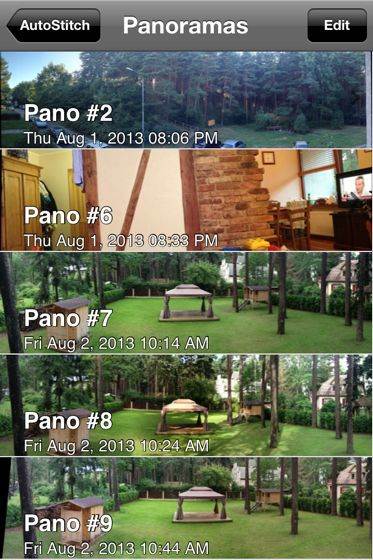
В заключение следует отметить, что нужно быть осторожным с количеством панорам, сохраненных в AutoStitch. Поскольку AutoStitch сохраняет все исходные фотографии в полном разрешении, они быстро займут много места на вашем iPhone. По этой причине лучше удалять панорамы, которые вам не нравятся или которые уже были экспортированы с максимальными настройками качества.